Menggunakan layar tepi pada Samsung Galaxy S8 Plus

Layar tepi pada ponsel Samsung membuatnya mudah dan cepat untuk memanipulasi aplikasi, daftar favorit Anda, dll.
Langkah 1 : Akses tautan unduhan DI SINI untuk mengunduh Pascal Gratis ke komputer Anda.
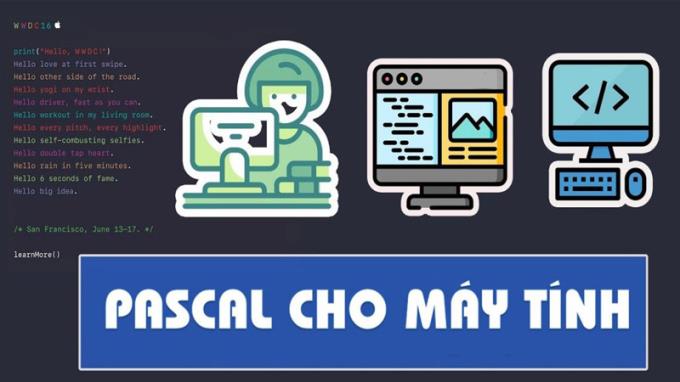 </s> </s> </s> </s> </s> </s> </s> </s> </s> </s> </s> </s> </s> </s> </s> </s> </s> </s> </s> </s> </s> </s> </s> </s> </s> </s> </s> orang </s>
</s> </s> </s> </s> </s> </s> </s> </s> </s> </s> </s> </s> </s> </s> </s> </s> </s> </s> </s> </s> </s> </s> </s> </s> </s> </s> </s> orang </s>
Langkah 2 : Pilih sistem operasi yang Anda gunakan. Misalnya, jika Anda menggunakan sistem operasi Windows , Anda memilih untuk memasukkan Windows CE atau Windows 32 bit .
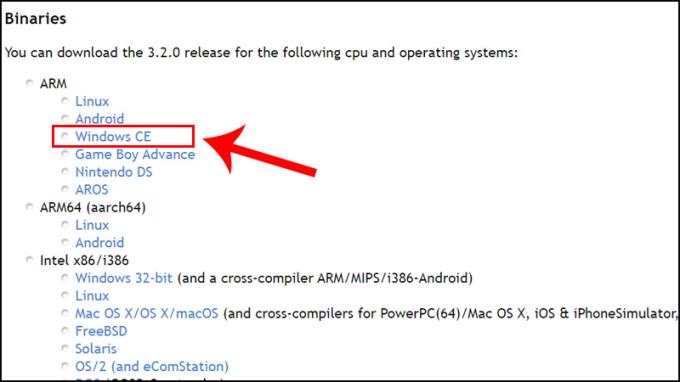
Langkah 3 : Klik SourceFoge .
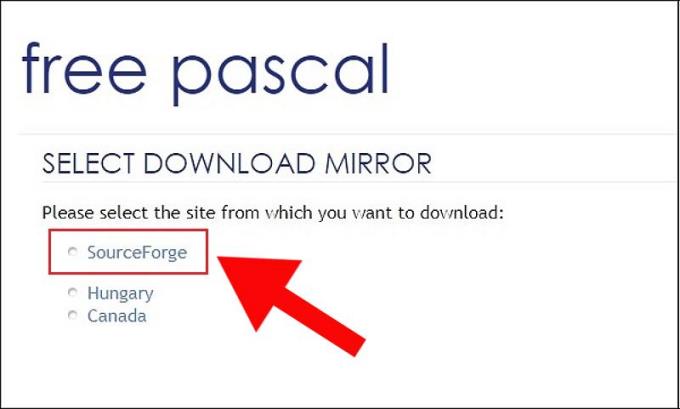
Langkah 4 : Pilih Unduh Versi Terbaru untuk mengunduh Pascal Gratis.
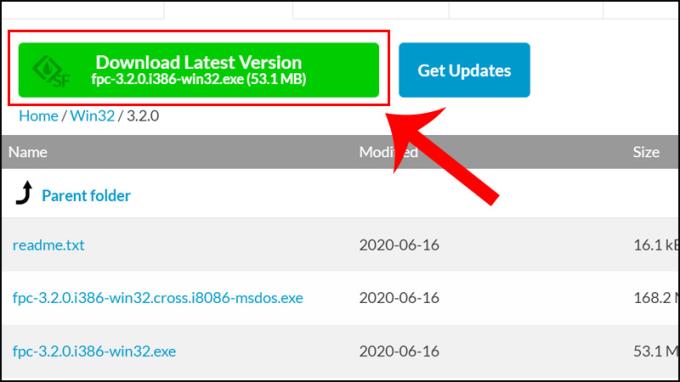
Langkah 5 : Anda tunggu sebentar, hingga pengunduhan selesai.
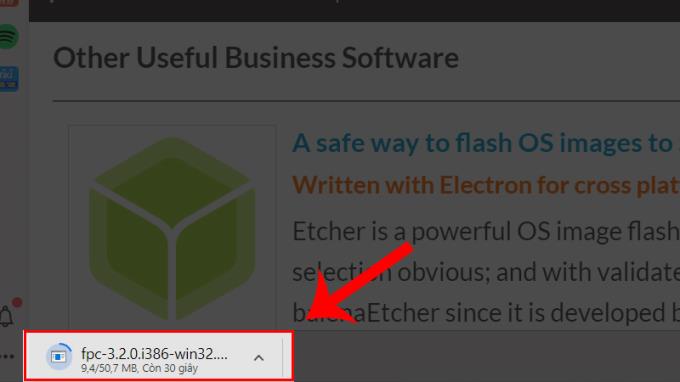
Langkah 1 : Pilih file yang diunduh ke komputer Anda.
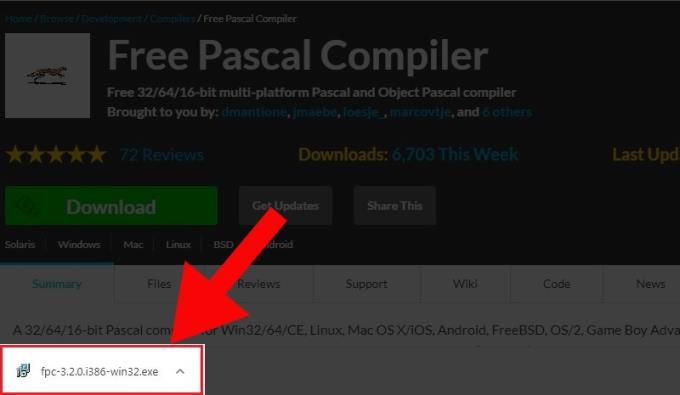
Langkah 2 : Buka kotak dialog file terbuka> Pilih Jalankan .
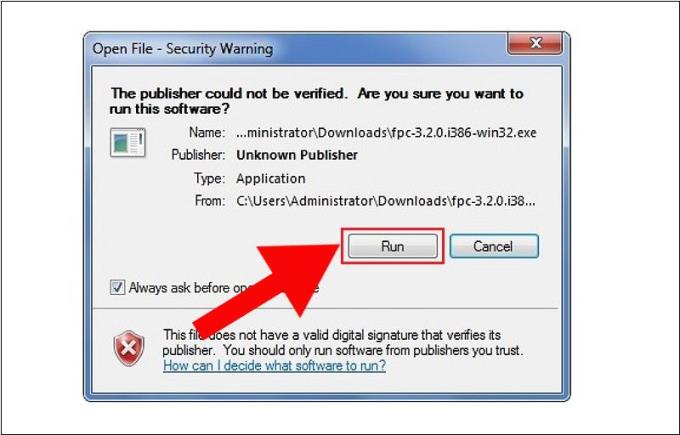
Langkah 3 : Kotak dialog Setup - Free Pascal akan terbuka> Pilih Berikutnya .
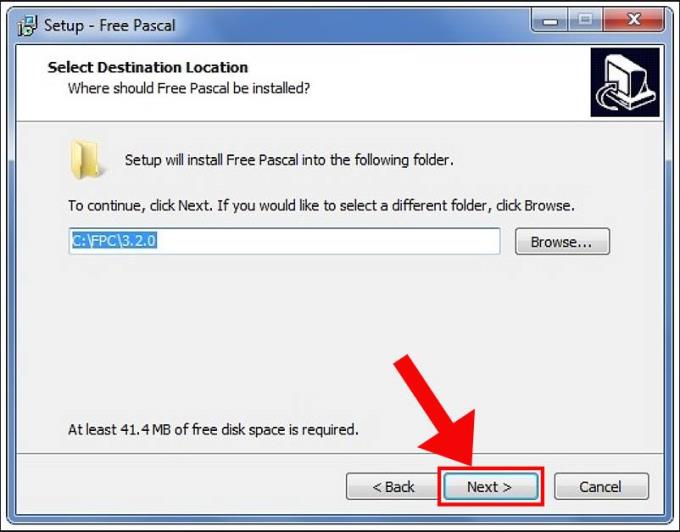
Langkah 4 : Lanjutkan untuk memilih Berikutnya .
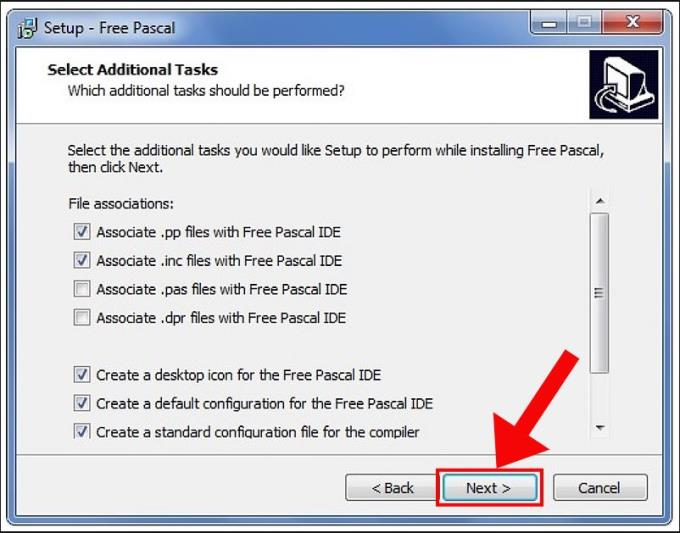
Langkah 5 : Pilih Instal untuk memulai penginstalan.
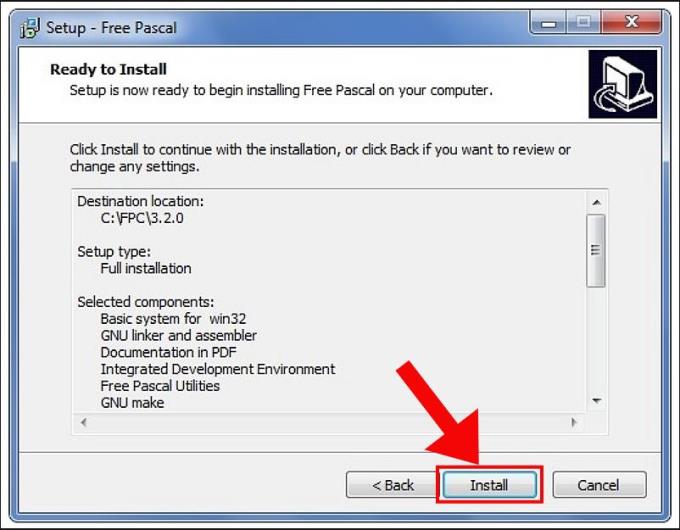
Langkah 6 : Tunggu beberapa saat hingga penginstalan selesai> Pilih Selesai .
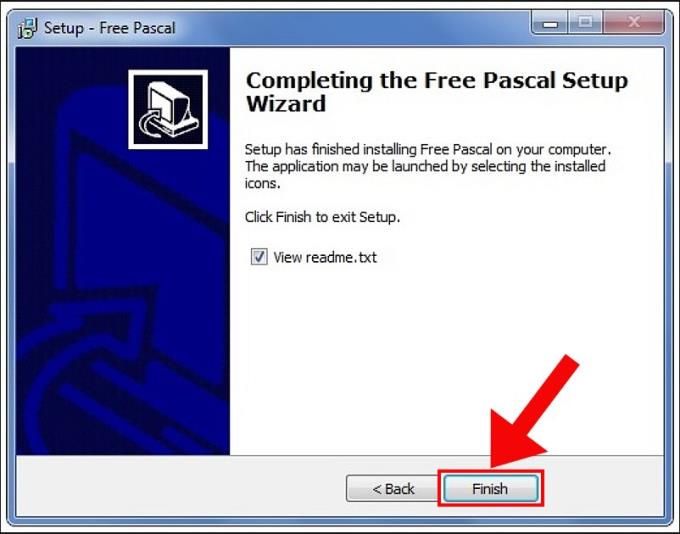
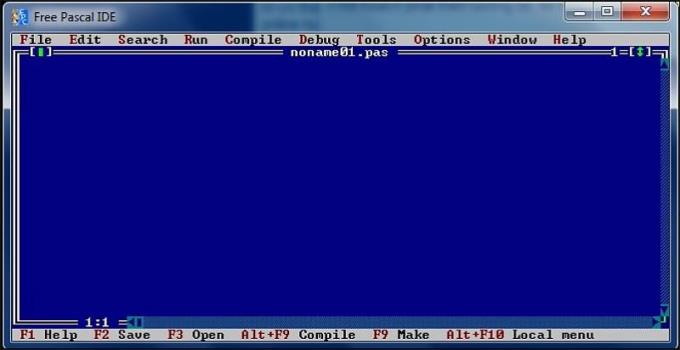
F2: Simpan program saat ini.
F3: Buka file baru atau file yang ada di disk untuk diedit.
Alt + F3: Tutup file yang sedang Anda edit.
Alt + F5: Lihat hasil menjalankan program.
F8: Jalankan setiap pernyataan dalam program.
F9: Terjemahkan program, temukan kesalahan.
Ctrl + F9: Jalankan program.
F10: Masuk ke sistem Menu Pascal.
Alt + [Nomor urutan file yang terbuka]: Beralih di antara file yang terbuka.
Alt + X: Keluar dari Turbo Pascal.
Operasi pada blok data :
Shift + Tombol panah: Untuk memilih suatu area.
Ctrl + Sisipkan: Untuk menyalin data.
Shift + Sisipkan: Untuk Menempel data.
Struktur program Pascal dasar mencakup bagian-bagian berikut :
Deklarasikan nama program.
Deklarasi perpustakaan.
Jenis deklarasi.
Deklarasikan konstanta.
Deklarasikan variabel.
Badan program.
Catatan.
Struktur program pascal :
PROGRAM (* nama program *) ;
PENGGUNA (* daftar perpustakaan *) ;
CONST (* nama konstan *) = (* nilai *) ;
VAR (* daftar variabel *) : (* tipe data *) ;
MULAI
[(* pernyataan *)] ;
SELESAI .
Contoh program Pascal sederhana
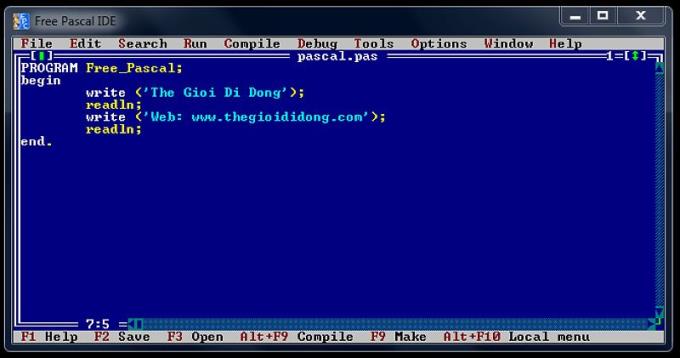
Lihat juga :
>>> Arsitektur Pascal dari NVIDIA
>>> Arsitektur Turing berbeda dengan Pascal pada kartu video NVIDIA
Semoga Anda berhasil mengunduh Pascal Gratis. Sampai jumpa di artikel berikut!
Layar tepi pada ponsel Samsung membuatnya mudah dan cepat untuk memanipulasi aplikasi, daftar favorit Anda, dll.
Kelola game di komputer Anda ke dalam folder yang memudahkan Anda untuk menggunakannya.
Untuk mengheningkan panggilan masuk dan alarm, letakkan tangan Anda di layar atau balikkan perangkat.
Ambil tangkapan layar dengan mudah hanya dengan menggesek layar.
Mengaktifkan tampilan bilah status hanya akan menampilkan 3 notifikasi terbaru di bilah status.
Informasi mesin membantu Anda memeriksa informasi seperti IME, model...
Aktifkan dengan cepat fungsi tertentu dan pintasan pengaturan seperti: Bantuan, warna negatif...
Menggunakan keamanan sidik jari membantu melindungi data pribadi di perangkat dengan lebih aman.
Penyematan layar adalah fitur baru yang diperkenalkan sejak Android 5.0, sehingga pengguna tidak perlu khawatir dengan keingintahuan orang lain saat meminjamkan Samsung Galaxy S6 mereka.
Geser kontak atau telepon Anda ke kanan untuk melakukan panggilan, ke kiri untuk mengirim pesan.
Anda dapat membagikan gambar di layar besar smart TV melalui koneksi Miracast (Screen Casting).
Fitur ini membantu Anda membuka kunci perangkat dengan cepat menggunakan wajah tanpa menyentuh layar.
Kerugian terbesar dari model portabel Samsung Galaxy Note 3 adalah tidak mendukung bahasa Vietnam yang disertakan dengan sistem operasi.
Tampilkan informasi pemilik Samsung Galaxy J7 akan menampilkan informasi Anda di layar kunci Anda.
Membuka beberapa aplikasi di layar memungkinkan untuk melakukan banyak hal secara bersamaan di satu layar ponsel.
Amankan perangkat Anda dari virus dan spyware, membantu Anda berbelanja dan menggunakan media sosial dengan aman.
Fitur yang memungkinkan Anda untuk mengubah wallpaper hidup dan efeknya hanya didukung untuk layar kunci.
Download booster adalah fitur yang membantu Galaxy Note 4 Anda mengunduh kecepatan tinggi melalui jaringan Wifi dan 4G LTE secara bersamaan. Ini berarti Anda dapat mengunduh file besar dengan kecepatan kilat dengan mengaktifkan fitur ini.
Cara berbagi 4G sebagai Wifi di Samsung Galaxy J7 Pro akan mengubah ponsel Anda menjadi hotspot wifi portabel dan nyaman.
Dalam beberapa kasus khusus, Anda perlu menyimpan rekaman panggilan.
















